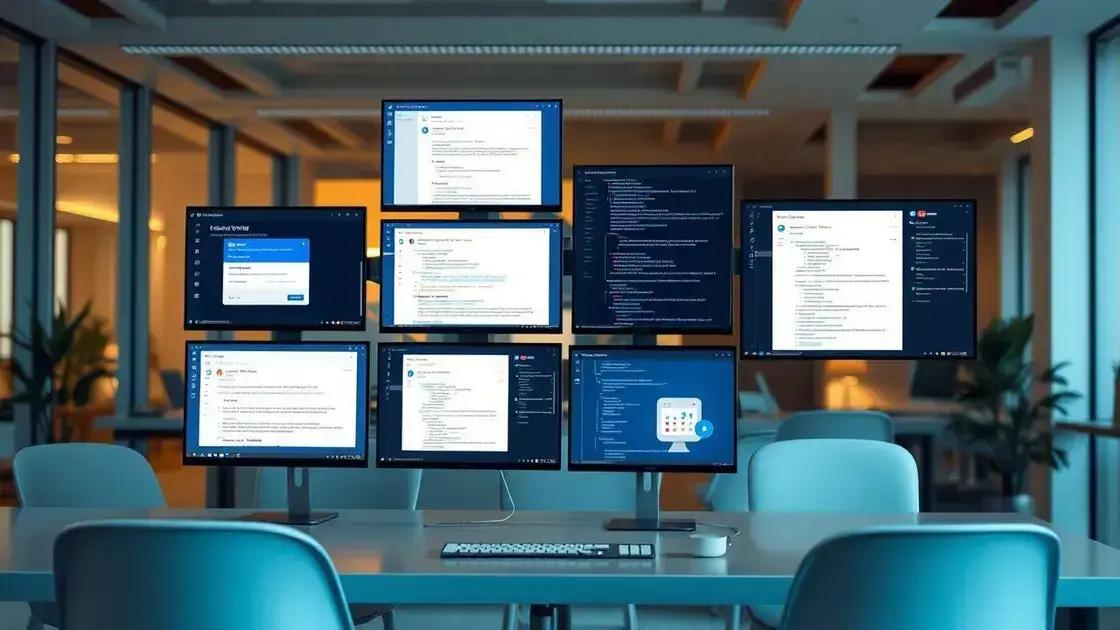A automação com Google Apps Script permite otimizar tarefas repetitivas, integrando aplicativos do Google como Sheets, Gmail e Drive, melhorando a produtividade e liberando sua equipe para atividades estratégicas.
Automação com google apps script 2025 é a solução perfeita para quem busca otimizar tarefas repetitivas. Já pensou em transformar seu dia a dia mais produtivo? Vamos explorar como isso pode ser feito.
introdução ao google apps script
Google Apps Script é uma ferramenta poderosa que permite automatizar tarefas em produtos como Google Sheets, Docs e Gmail. Com um pouco de conhecimento em JavaScript, você pode criar scripts que otimizam processos e ganham muito tempo no seu dia a dia.
Uma das vantagens do Google Apps Script é sua integração com a nuvem. Isso significa que você não precisa se preocupar em instalar software ou gerenciar servidores. Tudo está disponível online, e você pode acessar seus scripts de qualquer lugar.
Com ele, é fácil implementar automações como o envio automático de e-mails personalizados, a atualização de suas planilhas com dados em tempo real, ou até mesmo criar formulários interativos. O caminho para a automação começa aqui.
Além disso, o Google Apps Script oferece uma documentação abrangente e uma comunidade ativa onde você pode encontrar tutoriais, exemplos e suporte. Esse cenário facilita muito o aprendizado, mesmo para iniciantes.
Esteja pronto para explorar as inúmeras possibilidades que o Google Apps Script oferece. Cada dia, mais usuários descobrem como essa ferramenta pode transformar suas rotinas!
como configurar o ambiente de desenvolvimento
Para configurar o ambiente de desenvolvimento do Google Apps Script, você precisa de uma Conta Google. Acesse o Google Drive e clique em “Novo” no canto superior esquerdo. Selecione “Mais” e depois “Google Apps Script”. Isso abrirá um novo projeto diretamente no editor de script.
Uma vez no editor, você verá um espaço para escrever seu código. O Google Apps Script utiliza uma variante de JavaScript, então se você já tem experiência com essa linguagem, sua transição será suave. Para começar, você pode clicar em “Arquivo” e depois em “Salvar” para dar um nome ao seu projeto, facilitando a organização.
O editor também oferece recursos como autocompletar, que ajuda a escrever seu código mais rapidamente, e uma console de logs onde você pode verificar a saída de seu script. Para acessar a console, clique em “Visualizar” e depois em “Logs”. Isso é muito útil para depurar seu código.
Além disso, você pode testar seu script diretamente no editor. No menu, escolha “Executar” e selecione a função que deseja testar. Lembre-se de que alguns scripts podem exigir permissões específicas, então, na primeira execução, você pode ser solicitado a autorizar o acesso.
A configuração do ambiente é composta também pelo uso de variáveis de ambiente. Você pode armazenar dados sensíveis como chaves de API usando o serviço do Google Cloud. Assim, ao desenvolver, suas informações estarão seguras e seu aplicativo será mais robusto.
principais funcionalidades do google apps script
O Google Apps Script oferece diversas funcionalidades que permitem maximizar a produtividade e simplificar tarefas no ecossistema do Google. Uma das principais características é a automação de tarefas rotineiras. Você pode, por exemplo, programar o envio automático de e-mails ou a atualização de dados em planilhas de maneira programada.
Outra funcionalidade notável é a integração com outros produtos do Google. Com o Apps Script, você consegue conectar serviços como Google Sheets, Gmail e Google Calendar, permitindo a criação de fluxos de trabalho personalizados que se adaptam às suas necessidades.
Além disso, o Google Apps Script apresenta um editor de código online que facilita a escrita e teste dos scripts. A interface é amigável, com recursos como autocompletar e documentação integrada, que ajudam novos usuários a se familiarizarem rapidamente com a plataforma.
A manipulação de dados é outra funcionalidade chave. Você pode acessar, modificar e analisar dados em suas planilhas de forma programática, o que é especialmente útil para relatórios dinâmicos e a geração de gráficos personalizados.
Por fim, o Apps Script permite a criação de interfaces de usuário personalizadas. Com os HTML Services, é possível desenvolver dashboards e formulários mais interativos, que ampliam a interação e a usabilidade de suas aplicações no ambiente Google.
exemplos práticos de automação
O Google Apps Script permite criar exemplos práticos de automação que tornam tarefas diárias muito mais eficientes. Um exemplo comum é o envio automático de relatórios por e-mail. Você pode programar um script para coletar dados de uma planilha e enviar um resumo semanal para sua equipe. Com isso, todos ficam atualizados sem precisar de intervenções manuais.
Outro exemplo é a atualização automática de planilhas. Imagine que você tem um formulário do Google que coleta informações. Um script pode ser criado para que, sempre que uma nova resposta chegar, a planilha correspondente seja atualizada automaticamente, evitando a necessidade de copiar e colar dados.
Você também pode usar o Google Apps Script para gerenciar eventos no Google Calendar. Por exemplo, é possível criar um script que adicione automaticamente eventos de uma planilha com as datas e horários desejados, garantindo que sua agenda esteja sempre organizada.
Além disso, o script pode ajudar na integração com APIs externas. Se seu negócio usa um sistema de gerenciamento de clientes, você pode construir um script que puxe informações para suas planilhas, mantendo tudo sincronizado e atualizado.
Esses exemplos mostram como a automação com Google Apps Script pode economizar tempo e aumentar a produtividade. Com um pouco de criatividade, as possibilidades são praticamente infinitas!
integração com outros serviços do google
A integração com outros serviços do Google é uma das maiores forças do Google Apps Script. Essa funcionalidade permite que você conecte diferentes aplicativos da Google, otimizando tarefas e melhorando a eficiência do seu fluxo de trabalho. Por exemplo, você pode combinar o Google Sheets com o Gmail para enviar e-mails personalizados com dados extraídos de uma planilha.
Outra aplicação é a sincronização com o Google Calendar. Com isso, é possível gerar eventos automaticamente a partir de informações no Google Sheets. Se você tiver uma lista de compromissos ou reuniões, um simples script pode ajudar a criar esses eventos no seu calendário, garantindo que nada seja esquecido.
O Google Apps Script também permite integrar o Google Drive com outros serviços. Por exemplo, você pode agendar a cópia de arquivos em uma pasta específica sempre que novos dados chegarem a uma planilha. Isso facilita o backup e a organização de documentos.
Além disso, você pode usar o Apps Script para coletar dados de formulários do Google e armazená-los em uma planilha automaticamente. Essa automação não só economiza tempo, mas também minimiza erros de entrada de dados.
Essas integrações tornam o Google Apps Script uma ferramenta poderosa para qualquer pessoa que busque aumentar a produtividade. Com um pouco de programação, você pode criar soluções personalizadas que atendem às suas necessidades específicas.
troubleshooting: comum erros e soluções
Ao trabalhar com Google Apps Script, é comum encontrar alguns desafios. Conhecer os erros mais comuns e suas soluções pode facilitar muito o seu trabalho. Um erro frequente é o “Erro de Permissão”, que ocorre quando o script tenta acessar recursos sem as devidas autorizações. Para resolver, verifique se você concedeu as permissões necessárias ao seu script na primeira vez que ele for executado.
Outro erro comum é o “Timeout de Execução”. Isso pode acontecer quando um script leva muito tempo para rodar. Uma solução é dividir a tarefa em partes menores ou usar a função CacheService para armazenar temporariamente resultados e evitar processamento desnecessário.
Além disso, você pode encontrar o “Erro de Sintaxe”. Isso acontece quando há um problema no código, como uma vírgula faltando ou um parêntese não fechado. O editor de script geralmente apontará esses erros, então revise cuidadosamente seu código e utilize a função de depuração para identificar onde está o problema.
Para solucionar problemas de integração com outros serviços, como Gmail ou Google Drive, verifique se as APIs estão habilitadas no Google Cloud Console e se as credenciais estão corretas. A documentação do Google fornece informações detalhadas sobre como configurar essas integrações.
Esses são apenas alguns exemplos de erros que podem surgir ao usar o Google Apps Script. Ao entender e aplicar as soluções, você poderá aumentar a eficiência de seus scripts e evitar frustrações.
dicas de melhores práticas
Ao trabalhar com Google Apps Script, seguir algumas melhores práticas pode fazer toda a diferença na eficiência e na manutenção dos seus scripts. Primeiro, sempre comente seu código. Isso ajuda não só você, mas também outras pessoas que possam trabalhar no projeto a entenderem a lógica por trás das suas implementações.
Outra dica é organizar seu código em funções reutilizáveis. Em vez de ter um grande bloco de código, divida suas tarefas em pequenas funções que podem ser chamadas conforme necessário. Isso melhora a legibilidade e facilita a correção de problemas.
Além disso, utilize o Logger para depuração. O método Logger.log() permite que você armazene mensagens e variáveis intermediárias durante a execução do seu script. Isso é útil para identificar onde um erro pode estar ocorrendo.
É importante também otimizar o uso das APIs do Google. Tente reduzir o número de chamadas às APIs, agrupando operações sempre que possível. Isso não apenas melhora a velocidade do seu script, mas também ajuda a evitar limites de quota.
Por fim, mantenha sempre uma cópia de segurança do seu código. Use o Git ou outra solução de controle de versão. Esse cuidado é fundamental para garantir que você possa voltar a versões anteriores em caso de problemas.
futuro da automação com google apps script
O futuro da automação com Google Apps Script parece promissor, com a evolução contínua das ferramentas e tecnologias que facilitam o trabalho diário. À medida que mais empresas reconhecem a importância da automação, o Google Apps Script se torna uma solução cada vez mais popular para otimizar processos.
Em um mundo onde a eficiência é fundamental, a automação de tarefas rotineiras, como o agendamento de e-mails ou a atualização de planilhas, ajudará as equipes a economizar tempo e reduzir erros. Isso representa uma oportunidade enorme para a força de trabalho, liberando os funcionários para se concentrarem em tarefas mais estratégicas e criativas.
Além disso, com o avanço da integração de inteligência artificial e aprendizado de máquina, o Google Apps Script poderá se conectar a APIs mais sofisticadas. Isso permitirá que usuários criem scripts ainda mais inteligentes e responsivos, melhorando a experiência do usuário final.
O futuro também pode trazer novas funcionalidades para o Apps Script. A Google frequentemente atualiza suas ferramentas, e isso pode incluir novos serviços que facilitam ainda mais as automações. Recursos adicionais como templates prontos e assistentes de configuração podem tornar a ferramenta mais acessível para iniciantes.
Por último, a crescente popularidade das soluções baseadas em nuvem ajuda a garantir que o Google Apps Script se mantenha relevante no mercado. À medida que as empresas migrarão para soluções em nuvem, a automação se tornará uma parte vital da transformação digital.
O futuro da automação com Google Apps Script
A adoção do Google Apps Script pode trazer muitos benefícios, como a automação de tarefas repetitivas e a melhoria da produtividade geral. As empresas que utilizam essa ferramenta conseguem otimizar seus processos e focar no que realmente importa.
É fundamental que a implementação do Google Apps Script ocorra de forma planejada, começando com pequenas automações que podem ser expandidas ao longo do tempo. Testar soluções em menor escala ajudará na identificação de áreas que precisam de melhoria.
Histórias de sucesso mostram como a automação pode transformar a rotina de trabalho, tornando as operações mais eficientes e permitindo que as equipes dediquem mais tempo a tarefas criativas e estratégicas. Com o Google Apps Script, as empresas podem não só acompanhar a concorrência, mas também inovar e explorar novas oportunidades.
Portanto, não subestime o poder da automação com Google Apps Script para potencializar sua empresa.
FAQ – Perguntas frequentes sobre automação com Google Apps Script
O que é Google Apps Script?
Google Apps Script é uma plataforma de desenvolvimento que permite automatizar tarefas e integrar diferentes serviços do Google, como Google Sheets, Gmail e Google Drive.
Quais são os principais benefícios da automação com Google Apps Script?
Os principais benefícios incluem aumento da produtividade, redução de erros e a capacidade de liberar sua equipe de tarefas repetitivas, permitindo que se concentrem em trabalhos mais importantes.
Como posso começar a usar o Google Apps Script?
Para começar, você pode acessar o Google Drive, criar um novo projeto de Google Apps Script e começar a codificar. Existem muitos tutoriais disponíveis online para ajudá-lo.
Quais tipos de tarefas posso automatizar com Google Apps Script?
Você pode automatizar o envio de e-mails, a atualização de planilhas, a criação de eventos no Google Calendar e até a integração com APIs externas.
É necessário conhecimento em programação para usar o Google Apps Script?
Embora seja útil ter algum conhecimento em JavaScript, o Google Apps Script é projetado para ser acessível a iniciantes, com muitos exemplos e recursos de ajuda disponíveis.
Como posso encontrar soluções para erros comuns no Google Apps Script?
Você pode usar a documentação oficial do Google, fóruns de ajuda ou comunidades de desenvolvedores para encontrar soluções para erros comuns e obter suporte.